使用win8系统不习惯,想要安装回win7系统,但是自己又不会使用安装怎么办?其实关于win8 64位降级windows7系统教程就可以解决大家的问题了,但是如何使用win8 64位降级win7教程呢?下面就让win7之家小编为大家介绍win8 64位降级win7系统教程吧。
win8降至win7的教程
步骤一:获取Windows 7专业版(win7专业版原版下载)的DVD或USB驱动器以及合法的产品密钥。这不一定必须是新的Windows 7产品密钥;只要是合法的产品密钥即可,你可以使用它,即使它已经用于另一台设备的安装中。
联系你的PC制造商咨询他们能够提供Windows 7专业版的安装光盘。很多制造商都持有他们所出售的计算机的光盘镜像以及每一台PC机的驱动程序,因此大部分知名品牌的制造商都能为你提供该便利。
下载ISO(光学)镜像并刻录到光盘中,或直接订购相关光盘。
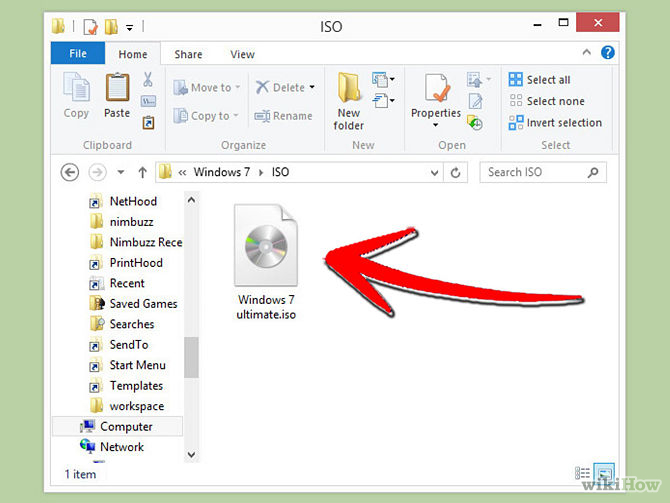
win8 64位降级win7系统教程图1
步骤二:使用外部硬盘驱动器或在线服务,备份计算机上的所有个人文件。同时,备份所有应用程序和驱动程序。这些对象都需要在后期进行重新安装。
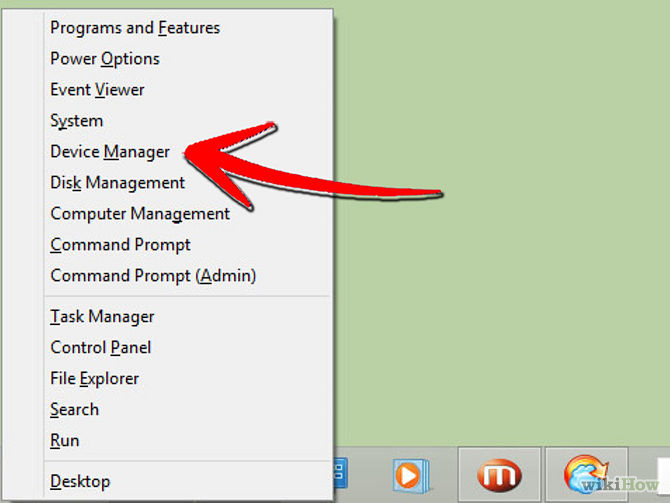
win8 64位降级win7系统教程图2
步骤三:打开计算机上的设备管理器(同时按下X键和视窗键)。
一个列表将被显示。
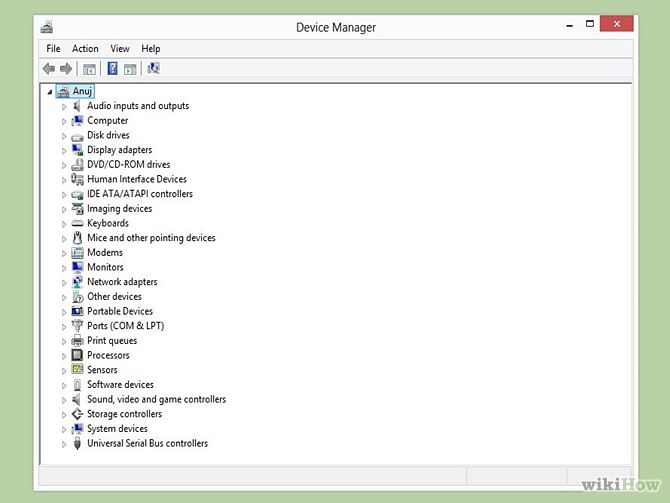
win8 64位降级win7系统教程图3
点击每一设备,并对其组建做好记录。

win8 64位降级win7系统教程图4
确保掌握清楚"定点设备"、"网络适配器"和"显示适配器"的型号和制造商信息。
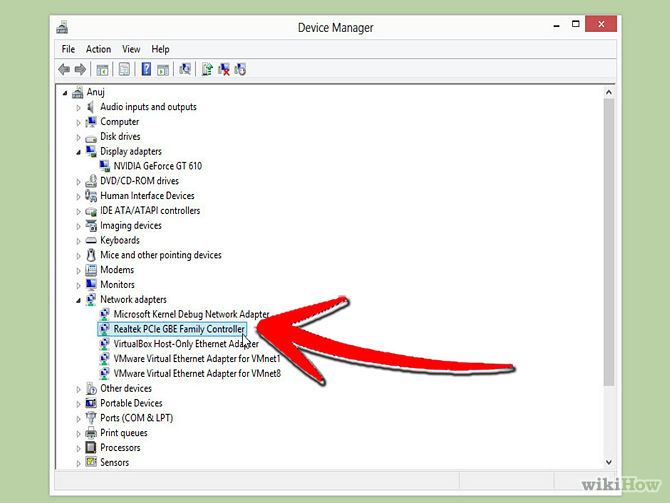
win8 64位降级win7系统教程图5
步骤四:从Windows 7安装光盘启动。该过程中,你可能会看到提示“按任意键”。
步骤五:如果你是从Windows 8专业版降级到Windows 7专业版的,请致电微软的帮助热线(866) 592 8221激活Windows 7的降级。他们会提供一个代码(只能使用一次),请把该代码输入到激活输入栏内。相关文章推荐:win7专业版激活工具64位
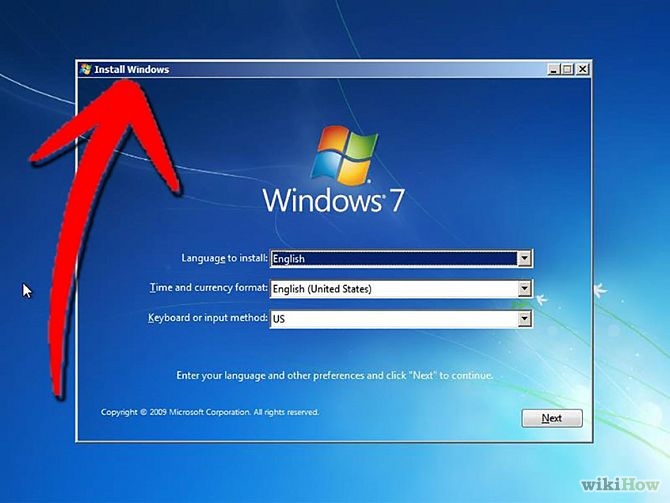
win8 64位降级win7系统教程图6
步骤六:安装过程中按照提示进行。你将被要求设置你的地点及进行各种设置选项的选择。
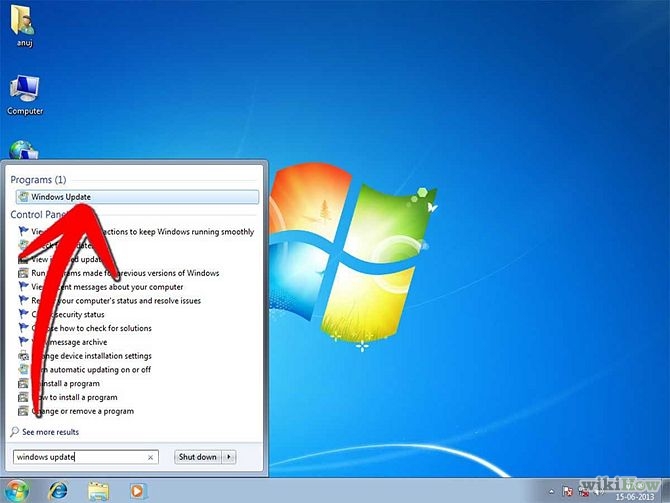
win8 64位降级win7系统教程图7
步骤七:安装驱动程序和应用程序。根据早前记下的设备型号,这些程序都可以从制造商处获得。
步骤八:重启计算机。

win8 64位降级win7系统教程图8
步骤九:安装个人文件;点击“步骤完成”。
以上就是小编为大家介绍的win8 64位降级win7系统教程了,win8 64位降级win7系统教程到这里就全部结束了,相信大家都有一定的了解了吧,好了,如果大家还想了解更多的资讯敬请关注windows7之家官网吧。
Copyright ©2018-2023 www.958358.com 粤ICP备19111771号-7 增值电信业务经营许可证 粤B2-20231006